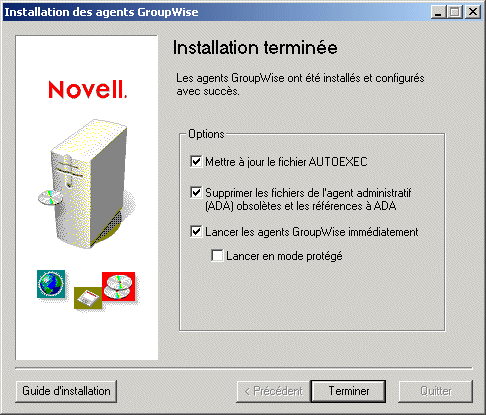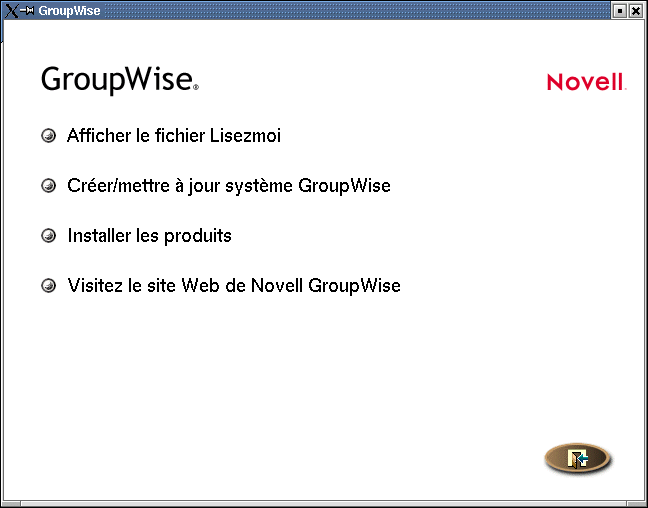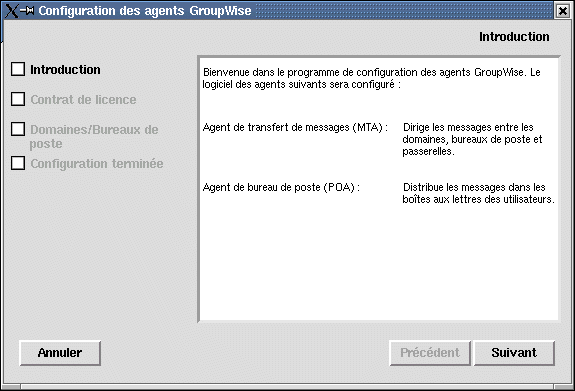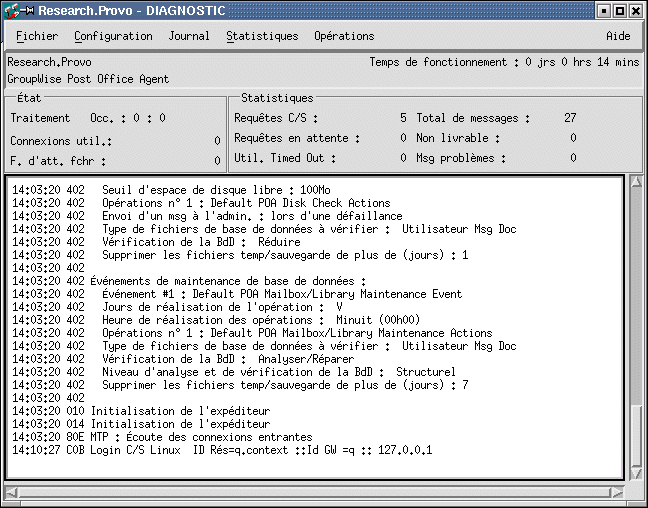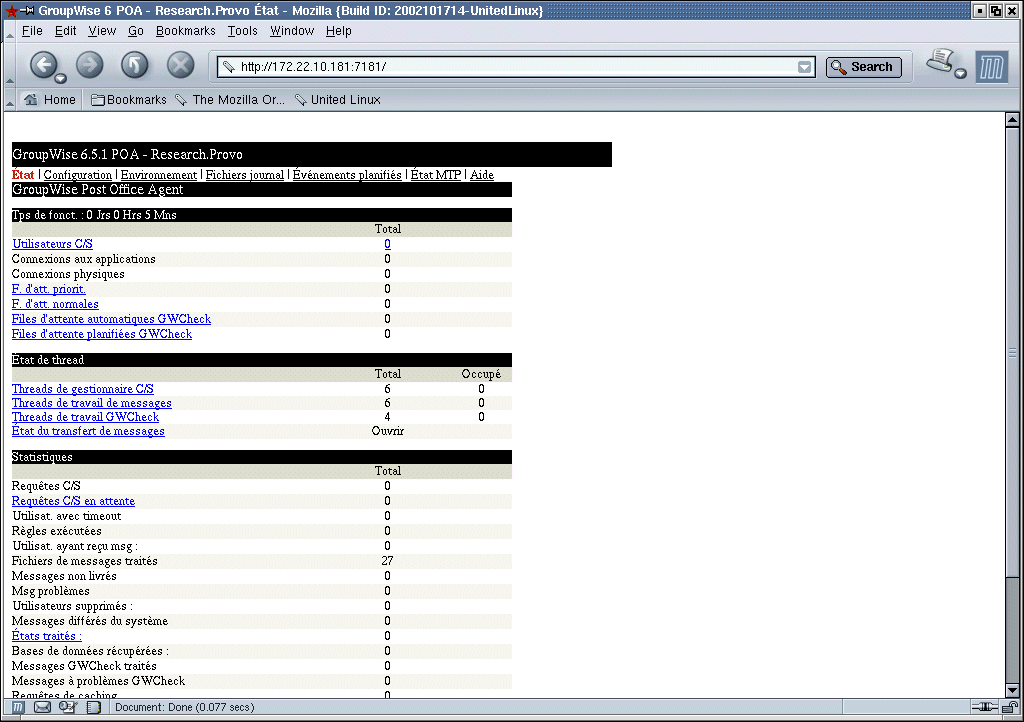Configuration des agents GroupWise
Après avoir créé un nouveau domaine ou bureau de poste, vous devez configurer l'objet Agent qui a été automatiquement créé avec, puis suivre les instructions de configuration pour la plate-forme sur laquelle vous installez les agents GroupWise :
Configuration de nouveaux objets Agent dans eDirectory
Lorsque vous créez de nouveaux bureaux de poste et de nouveaux domaines, les objets Agent correspondants sont automatiquement créés. Bien que la plupart des agents puissent être configurés après avoir été installés, certains paramètres doivent toutefois être définis avant l'installation.
Dans ConsoleOne :
-
Recherchez et développez le conteneur eDirectory dans lequel se trouve le nouveau bureau de poste ou le nouveau domaine pour afficher son contenu.
-
Sélectionnez l'objet Bureau de poste ou Domaine pour afficher son contenu.
-
Cliquez avec le bouton droit de la souris sur l'objet Agent, puis cliquez sur Propriétés pour afficher la page d'identification de l'agent.
-
Dans le champ Description, entrez une description brève de l'agent qui s'affichera sur la console de ce dernier.
-
Dans le champ Plate-forme, sélectionnez NetWare, Linux ou Windows.
-
Cliquez sur OK pour enregistrer les propriétés du nouvel objet Agent.
-
Répétez ces étapes pour chaque nouveau bureau de poste ou domaine pour lesquels vous voulez installer des agents.
-
Poursuivez avec les instructions d'installation suivantes pour la plate-forme sur laquelle vous installez les agents GroupWise.
Configuration des agents GroupWise sous NetWare
Effectuez les tâches suivantes pour configurer les agents NetWare GroupWise. Ces tâches sont conçues pour vous aider à rendre les agents opérationnels le plus rapidement possible.
Préparation du serveur NetWare pour les agents
Assurez-vous que le serveur NetWare sur lequel vous envisagez d'installer les agents GroupWise a été correctement préparé pour les exécuter :
Obtention d'une adresse IP statique
Le serveur NetWare sur lequel s'exécutent les agents GroupWise doit avoir une adresse IP statique. DHCP ne doit pas être utilisé pour lui assigner dynamiquement une adresse IP. Assurez-vous que le serveur sur lequel vous envisagez d'installer les agents possède une adresse IP statique.
Création d'un compte NetWare pour l'accès des agents (facultatif)
Lorsque les agents GroupWise s'exécutent sur un serveur NetWare différent de celui sur lequel se trouvent leurs répertoires et leurs bases de données, et qu'ils ne sont pas configurés pour s'authentifier via les eDirectory (à l'aide du paramètre de démarrage /dn), ils doivent utiliser un nom et un mot de passe d'utilisateur eDirectory pour pouvoir se loguer au serveur.
Pour créer un utilisateur à l'aide duquel les agents pourront se loguer :
-
Dans ConsoleOne, créez un nouvel utilisateur (GWAgents par exemple).
-
Indiquez un mot de passe pour cet utilisateur (GWise par exemple).
-
Accordez à cet utilisateur les droits suivants sur tous les domaines, bureaux de poste et répertoires de stockage de documents :
- Lire ou exécuter des fichiers
- Écrire dans des fichiers
- Créer des fichiers ou des répertoires
- Supprimer des fichiers ou des répertoires
- Modifier des fichiers (renommer ou modifier les attributs)
- Analyser des fichiers
-
Ajoutez les paramètres de démarrage /user et /password aux fichiers de démarrage de l'agent pour que les agents puissent se loguer au serveur à distance sous le nom de l'utilisateur que vous avez créé.
Ajout du répertoire d'installation des agents NetWare au chemin de recherche du serveur (facultatif)
Si vous avez sélectionné un répertoire autre que sys:\system pour installer les agents, ajoutez ce répertoire au chemin de recherche du serveur en intégrant une commande search au fichier autoexec.ncf.
Installation du logiciel d'agents NetWare
Une fois le serveur NetWare préparé pour l'exécution des agents GroupWise, vous pouvez installer ces derniers.
À partir d'une machine Windows :
-
Assignez une unité au serveur NetWare sur lequel vous voulez installer les agents.
-
Vérifiez que vous disposez des droits nécessaires pour installer le logiciel dans le répertoire souhaité.
-
Exécutez setup.exe à la racine du CD GroupWise 6.5 Administrator > cliquez sur Installer les produits > Agents GroupWise > Installer les agents GroupWise.
ou
Exécutez install.exe à partir du sous-répertoire \agents du CD ou dans votre répertoire de distribution de logiciels si vous l'avez mis à jour avec le logiciel GroupWise 6.5.
-
Suivez les instructions affichées à l'écran pour installer les agents GroupWise sur le serveur NetWare, en fournissant les informations que vous avez rassemblées à la section Feuille de préparation d'installation des agents GroupWise, jusqu'à la page Installation terminée.
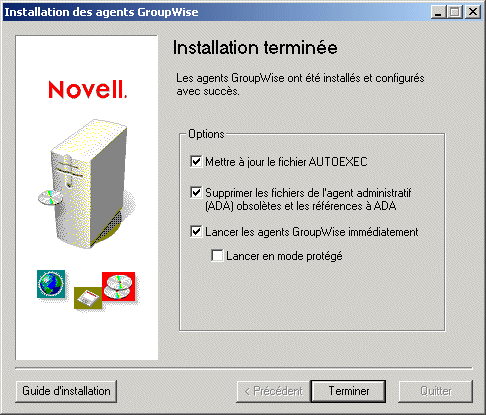
Le programme d'installation des agents a créé automatiquement un fichier grpwise.ncf qui contient les commandes permettant de démarrer les agents GroupWise sur le serveur NetWare à chaque démarrage du serveur. C'est ici, à la fin du programme d'installation de l'agent que vous pouvez sélectionner la manière de démarrer les agents.
Mettre à jour le fichier AUTOEXEC : sélectionnez cette option si vous souhaitez que le programme d'installation de l'agent ajoute le fichier grpwise.ncf au fichier autoexec.ncf NetWare pour que les agents redémarrent automatiquement à chaque redémarrage du serveur.
Lancer les agents GroupWise immédiatement : sélectionnez cette option si vous souhaitez que le programme d'installation démarre les agents pour vous immédiatement. Cette option est recommandée lorsque vous avez installé les agents sur le même serveur que les répertoires de domaines et de bureaux de poste.
Si vous avez installé les agents sur un serveur distant sur lequel se trouvent les répertoires de domaines et de bureaux de poste, ne sélectionnez pas cette option. Vous devez modifier manuellement les fichiers de démarrage des agents pour configurer les agents de telle sorte qu'ils puissent accéder aux serveurs à distance. Cette procédure de configuration est expliquée dans la section Modification des fichiers de démarrage des agents NetWare.
Lancer en mode protégé : si vous voulez que le programme d'installation des agents lance les agents à votre place, vous pouvez choisir de les lancer en mode protégé sur NetWare 5.1 et versions ultérieures. Cette option permet aussi d'ajouter la commande protect à la ligne grpwise.ncf du fichier autoexec.ncf NetWare :
protect grpwise.ncf
Cette ligne entraînera à l'avenir le démarrage automatique des agents en mode protégé, lors du redémarrage du serveur.
-
Sélectionnez les options de démarrage souhaitées de l'agent, puis cliquez sur Terminer.
Si vous rencontrez un problème lors du démarrage des agents ou si vous souhaitez que le programme d'installation des agents démarre les agents pour vous, reportez-vous aux parties "Post Office Agent (Agent de bureau de poste)" et "Message Transfer Agent (Agent de transfert de message)" du manuel GroupWise 6.5 Administration Guide (Guide d'administration de GroupWise 6.5) pour obtenir des instructions supplémentaires.
-
Si nécessaire, modifiez les fichiers de démarrage des agents comme décrit dans la section Modification des fichiers de démarrage des agents NetWare, puis démarrez manuellement les agents NetWare en exécutant grpwise.ncf.
-
Pour surveiller un agent à partir de votre navigateur Web, affichez l'URL de cet agent en indiquant son adresse IP et son numéro de port. Par exemple :
http://172.16.5.18:1677
http://172.16.5.18:7100
http://172.16.5.18:7180
http://172.16.5.18:7181
Lors de l'affichage de la console Web de l'agent, vous pouvez spécifier le port client/serveur du POA, le port de transfert de messages du MTA ou le port HTTP que vous avez indiqué lors de la création du domaine ou du bureau de poste. Le port du client/serveur POA et le port de transfert de message MTA sont automatiquement redirigés vers leurs ports HTTP respectifs.
Modification des fichiers de démarrage des agents NetWare
Le programme d'installation des agents crée un fichier de démarrage d'agent personnalisé pour chaque domaine et chaque bureau de poste. Les fichiers de démarrage des agents prennent pour nom les huit premiers caractères des noms des bureaux de poste et des domaines correspondants, accompagnés d'une extension propre au type d'agent. Si par exemple le nom du bureau de poste est "acctpo", le fichier de démarrage du POA s'appellera acctpo.poa. Le programme d'installation des agents personnalise également chaque fichier de démarrage à l'aide du paramètre /home correct, ce qui permet de pointer sur le répertoire du domaine ou du bureau de poste approprié.
Chaque fichier de démarrage fournit également une liste complète de paramètres de démarrage tous commentés à l'exception du paramètre /home. Vous pouvez utiliser n'importe quel éditeur de texte ASCII pour définir les paramètres de démarrage requis par la méthode d'accès que vous avez notée sous la rubrique 2 de la feuille de préparation : Agents et emplacements. Les fichiers de démarrage des agents sont placés dans le répertoire d'installation de ces derniers.
Après avoir modifié les fichiers de démarrage, démarrez les agents NetWare à partir de la console du serveur NetWare à l'aide du fichier grpwise.ncf.
Installation des agents GroupWise sous Linux
Effectuez les tâches suivantes pour configurer les agents Linux. Ces tâches sont conçues pour vous aider à rendre les agents Linux opérationnels le plus rapidement possible et vous permettre de gérer ces agents à l'avenir.
Installation des agents GroupWise sous Linux
-
Ouvrez une nouvelle fenêtre de terminal, puis entrez la commande suivante :
xhost + localhost
Si vous ne pouvez pas exécuter cette commande parce que le système X Windows ne s'exécute pas sur le serveur Linux, reportez-vous à Installation des agents GroupWise à partir de l'assistant d'installation textuel
-
Connectez-vous en tant que root en entrant su et le mot de passe de l'utilisateur root.
-
Passez à la racine du CD GroupWise 6.5 for Linux Administrator.
-
Démarrez l'assistant d'installation de GroupWise.
./install
-
Sélectionnez la langue dans laquelle vous voulez exécuter le programme d'installation pour installer le logiciel agent, puis cliquez sur OK.
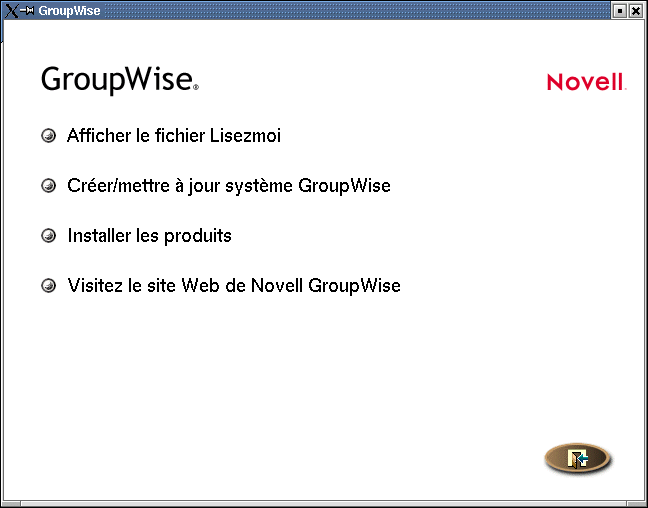
-
Dans l'assistant d'installation, cliquez sur Installer les produits > Agents GroupWise > Installer les agents GroupWise.
-
Une fois les fichiers copiés, cliquez sur OK.
Le logiciel agent de GroupWise est installé dans les sous-répertoires bin et lib situés dans le dossier /opt/novell/groupwise/agents.
-
Cliquez sur Configurer les agents GroupWise.
Les étapes d'installation et de configuration des agents sont distinctes pour que vous puissiez installer une mise à jour du logiciel agent sans avoir à refaire la configuration.
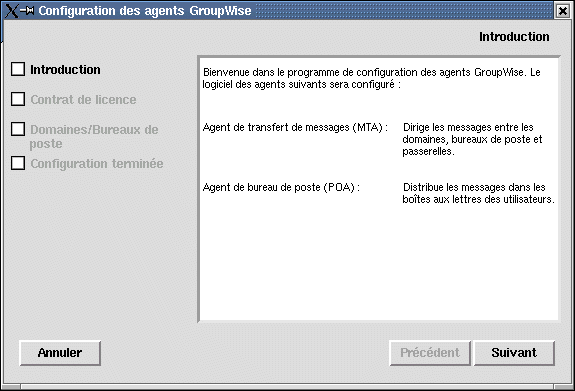
-
Lisez attentivement l'introduction, puis cliquez sur Suivant.
-
Acceptez l'accord de licence, puis cliquez sur Suivant.
-
Indiquez les informations nécessaires aux agents concernant le domaine et le bureau de poste :
-
Cliquez sur Ajouter, sélectionnez Domaine, indiquez le nom et le répertoire du domaine, puis cliquez sur OK.
-
Cliquez sur Ajouter, sélectionnez Bureau de poste, indiquez le nom et le répertoire du bureau de poste, puis cliquez sur OK.
-
Vérifiez que les noms et les répertoires que vous avez indiqués sont corrects, puis cliquez sur Suivant.
Sur la page Configuration terminée, l'option Lancer les agents GroupWise au démarrage du système est sélectionnée par défaut.
-
Si vous ne souhaitez pas que les agents soient automatiquement lancés lorsque le serveur redémarre, décochez l'option Lancer les agents GroupWise au démarrage du système.
-
Cliquez sur Quitter pour terminer la configuration.
-
Passez à Démarrage des agents Linux à partir d'une interface utilisateur ou Démarrage des agents Linux en tant que daemons, selon que vous souhaitiez ou non une interface utilisateur sur le serveur Linux où se trouvent les agents.
Installation des agents GroupWise à partir de l'assistant d'installation textuel
Si vous souhaitez installer les agents GroupWise sur un serveur où l'environnement X Windows ne s'exécute pas, vous pouvez utiliser l'assistant d'installation textuel.
-
Vérifiez que vous êtes logué en tant que root.
-
Passez à la racine du CD GroupWise 6.5 for Linux Administrator.
-
Démarrez l'assistant d'installation de GroupWise.
./install
-
Appuyez sur une touche pour afficher l'accord de licence.
-
Appuyez sur une touche pour faire défiler l'accord de licence, puis tapez o pour accepter l'accord de licence.
-
Tapez 1 pour Agents GroupWise.
-
Tapez 1 pour Installer les agents GroupWise.
Une barre d'état indique l'avancement.
-
Tapez o pour configurer les agents GroupWise.
-
Tapez 1 pour continuer.
-
Si vous souhaitez configurer le MTA, tapez 1 pour spécifier le domaine, entrez le nom du domaine puis le chemin du répertoire du domaine.
-
Si vous souhaitez configurer le POA, tapez 2 pour spécifier le bureau de poste, entrez le nom du bureau de poste puis le chemin du répertoire du bureau de poste.
-
Tapez 3 pour vérifier les informations saisies, puis appuyez sur une touche pour continuer.
-
Tapez 4 pour configurer les agents, puis appuyez sur une touche pour quitter.
-
Passez à Démarrage des agents Linux en tant que daemons.
Démarrage des agents Linux à partir d'une interface utilisateur
-
Vérifiez que vous êtes logué en tant que root.
-
Allez dans le répertoire bin de l'agent GroupWise
cd /opt/novell/groupwise/agents/bin
-
Pour démarrer le MTA, entrez la commande suivante :
Syntaxe :
./gwmta --show --home répertoire_domaine &
Exemple :
./gwmta --show --home /gwsystem/domlnx &
Le paramètre de démarrage --show lance le MTA avec une interface de console d'agent identique à celle du MTA NetWare et Windows. Cette interface utilisateur nécessite que X Windows et OpenMotif s'exécutent sur le serveur Linux.
Le paramètre de démarrage --home indique le répertoire du domaine ; il est indispensable au démarrage du MTA.
L'esperluette (&) permet d'exécuter le MTA en arrière-plan, libérant ainsi la fenêtre de terminal que vous aviez précédemment ouverte.
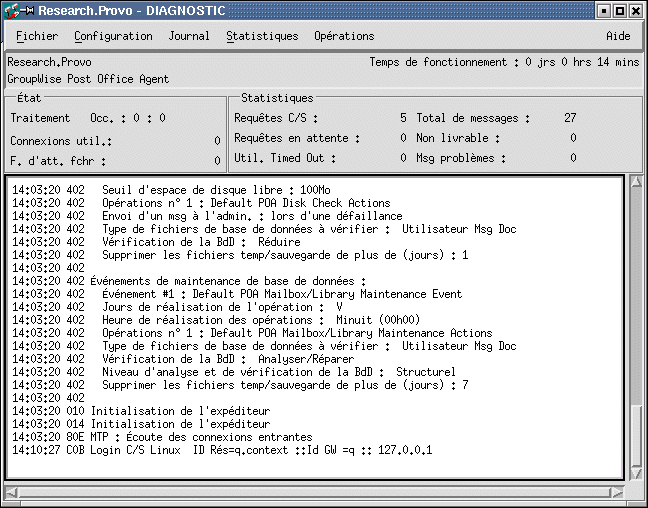
Les messages d'état affichés sur la console d'agent du MTA sont également consignés dans le fichier journal du MTA (mmjjmta.nnn), situé dans le répertoire mslocal du domaine. Le nom du fichier journal inclut le mois et le jour de sa date de création, complété d'une extension d'incrémentation qui permet de différencier les différents fichiers journaux créés le même jour.
Dans ConsoleOne, la mise à jour de la base de données du domaine par le MTA est signalée, une fois terminée, par le numéro 6.5 dans l'objet Domaine du champ Version.
-
Attendez la fin de la mise à jour de la base de données du domaine avant de démarrer le POA.
-
Pour démarrer le POA, utilisez la commande suivante :
Syntaxe :
./gwpoa --show --home répertoire_bureau_de_poste &
Exemple :
./gwpoa --show --home /gwsystem/polnx &
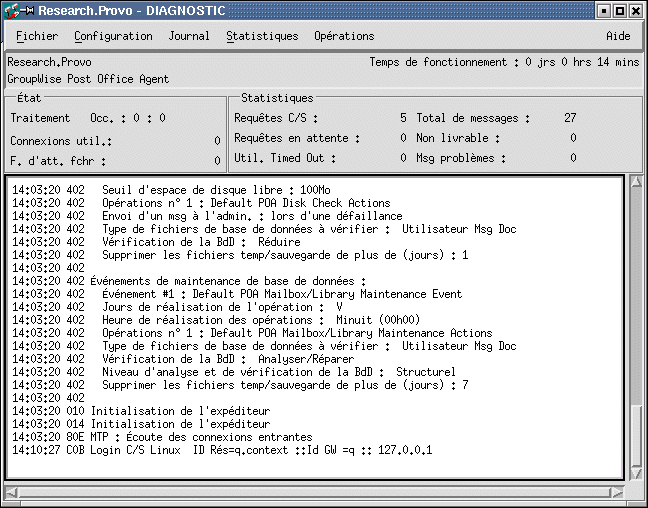
Les messages d'état affichés sur la console d'agent du POA sont également consignés dans le fichier journal du POA (mmjjpoa.nnn), situé dans le répertoire wpcsout/ofs du bureau de poste. Le nom du fichier journal inclut le mois et le jour de sa date de création, complété d'une extension d'incrémentation qui permet de différencier les différents fichiers journaux créés le même jour.
Dans ConsoleOne, la mise à jour de la base de données du domaine par le POA est signalée, une fois terminée, par le numéro 6.5 dans l'objet Bureau de poste du champ Version.
Si vous rencontrez des problèmes au démarrage des agents, reportez-vous à "Post Office Agent" (Agent de bureau de poste) et à "Message Transfer Agent" (Agent de transfert de message) dans le GroupWise 6.5 Administration Guide (Guide d'administration de GroupWise 6.5) pour obtenir des instructions supplémentaires.
Une fois la base de données du bureau de poste mise à jour, les utilisateurs peuvent se connecter au bureau de poste à partir du client multi plate-forme ou du client Windows.
-
Passez à Contrôle des agents Linux à partir du navigateur Web
Démarrage des agents Linux en tant que daemons
-
Vérifiez que vous êtes logué en tant que root.
-
Allez dans le répertoire /etc/init.d.
-
Pour démarrer les agents Linux, tapez la commande suivante :
./grpwise start
-
Pour confirmer le démarrage des agents, tapez la commande suivante :
ps -eaf | grep gw
Cette commande permet de répertorier les ID de processus de l'ensemble des agents GroupWise.
-
Passez à Surveillance de l'agent WebAccess Linux à partir de votre navigateur Web.
Contrôle des agents Linux à partir du navigateur Web
Pour surveiller un agent à partir de votre navigateur Web, affichez l'URL de cet agent en indiquant son adresse IP et son numéro de port. Par exemple :
http://172.16.5.18:1677
http://172.16.5.18:7100
http://172.16.5.18:7180
http://172.16.5.18:7181
Lors de l'affichage d'une console Web de l'agent, vous pouvez spécifier le port client/serveur du POA, le port de transfert de messages du MTA ou le port HTTP que vous avez indiqué lors de la création du bureau de poste ou du domaine. Le port client/serveur du POA et le port de transfert de messages du MTA sont automatiquement renvoyés vers leurs ports HTTP respectifs.
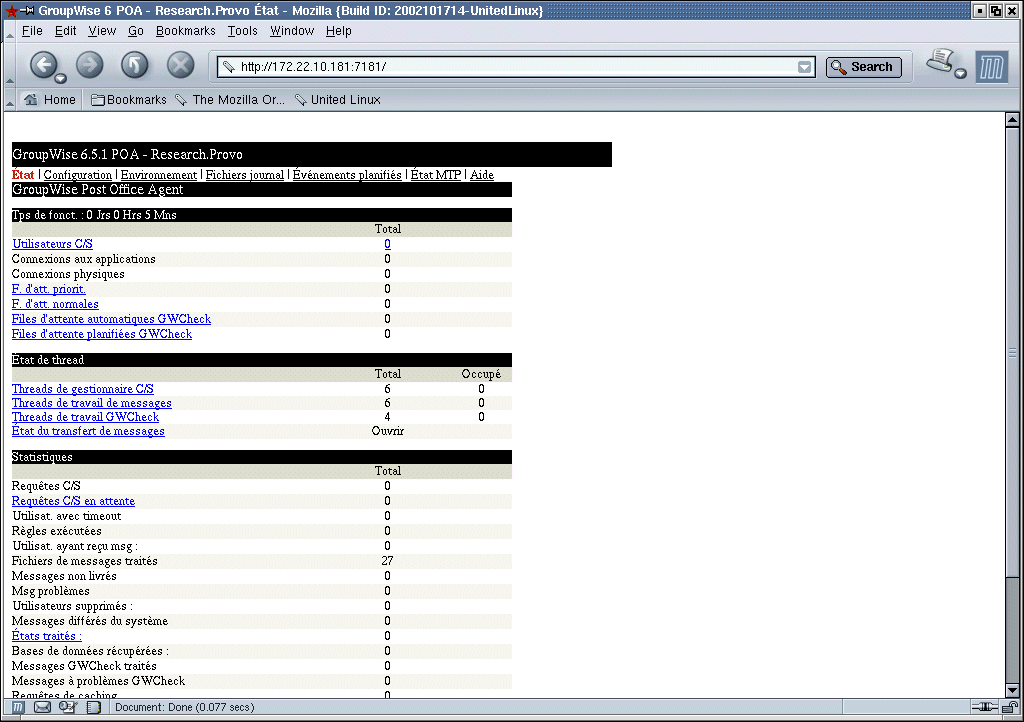
Pour obtenir des instructions sur la manière de protéger les consoles Web des agents à l'aide de mots de passe, reportez-vous à "Using the POA Web Console" (Utilisation de la console Web du POA) de "Post Office Agent" (Agent de bureau de poste) et "Using the MTA Web Console" (Utilisation de la console Web du MTA Web Console) de "Message Transfer Agent" (Agent de transfert de message) dans le GroupWise 6.5 Administration Guide (Guide d'administration de GroupWise 6.5).
Utilisation des fichiers de démarrage des agents
Les fichiers de démarrage des agents sont créés par l'assistant d'installation dans le répertoire /opt/novell/groupwise/agents/share et sont nommés en fonction du domaine ou du bureau de poste servi par l'agent. Étant donné que l'assistant d'installation vous demande d'indiquer le nom et le répertoire du domaine et du bureau de poste, il peut définir les paramètres de démarrage --home dans les fichiers de démarrage du MTA et du POA. Dans le répertoire bin qui contient les exécutables de l'agent, vous pouvez démarrer les agents en utilisant des commandes de type :
./gwmta --show @../share/LnxDom.mta
./gwpoa --show @../share/LnxPost.poa
Démarrage des agents Linux au démarrage du système
Si vous avez choisi l'option Lancer les agents GroupWise au démarrage du système dans le programme d'installation des agents, ce programme a configuré votre système de sorte que les agents s'exécutent automatiquement à chaque redémarrage de votre serveur. Le programme d'installation des agents crée systématiquement un script de démarrage grpwise dans le répertoire /etc/init.d, ce qui permet le démarrage des agents. Pour permettre le démarrage automatique, le programme d'installation des agents crée également dans les répertoires rc3.d et rc5.d des liens symboliques nommés S99grpwise ; les agents sont ainsi chargés au démarrage au niveau 3 ou 5, suivant la configuration de votre système Linux.
Lorsque le script grpwise s'exécute et qu'il démarre les agents, il lit les fichiers de démarrage des agents dans le répertoire /opt/novell/groupwise/agents/share, afin de vérifier les données de configuration fournies par les paramètres de démarrage. Étant donné que le paramètre --show ne peut pas être utilisé dans les fichiers de démarrage, les agents ne s'exécutent jamais avec l'interface de la console de l'agent lorsqu'ils démarrent automatiquement au redémarrage du serveur.
Arrêt des agents Linux
Lorsque vous utilisez le paramètre de démarrage --show pour lancer le MTA et le POA, vous pouvez les arrêter à partir de l'interface de la console de l'agent.
-
Cliquez sur Fichier > Quitter > Oui.
Lorsque vous démarrez les agents GroupWise avec le script grpwise, vous pouvez également utiliser le script pour les arrêter.
-
Vérifiez que vous êtes logué en tant que root.
-
Allez dans le répertoire /etc/init.d.
-
Pour démarrer les agents GroupWise, tapez la commande suivante :
./grpwise stop
-
Pour confirmer l'arrêt des agents, tapez la commande suivante :
ps -eaf | grep gwmta
ps -eaf | grep gwpoa
Seuls les ID de processus gwmta et gwpoa des commandes grep doivent s'afficher.
Si le script grpwise ne peut pas arrêter les agents GroupWise, utilisez la commande Linux standard "kill" pour y parvenir.
-
Déterminez les ID de processus (PID) du MTA et du POA :
ps -eaf | grep gwmta
ps -eaf | grep gwpoa
La liste des PID de l'ensemble des processus gwmta et gwpoa s'affiche.
-
Détruisez le premier processus répertorié pour chaque agent :
Syntaxe :
kill PID
Exemple :
kill 1483
kill 1892
Le traitement de tous les agents peut prendre quelques secondes.
-
Répétez les commandes ps pour vérifier que les agents sont bien arrêtés.
Installation des agents GroupWise sous Windows
Effectuez les tâches suivantes pour configurer les agents Windows. Ces tâches sont conçues pour vous aider à rendre les agents Windows opérationnels le plus rapidement possible.
Préparation du serveur Windows pour les agents Windows
Assurez-vous que le serveur Windows sur lequel vous allez installer les agents Windows GroupWise a été correctement préparé pour les exécuter :
Obtention d'une adresse IP statique
Le serveur Windows sur lequel s'exécutent les agents Windows doit avoir une adresse IP statique. DHCP ne doit pas être utilisé pour lui assigner dynamiquement une adresse IP. Assurez-vous que le serveur sur lequel vous envisagez d'installer les agents Windows possède une adresse IP statique.
Assignation d'unités aux bureaux de poste et domaines
Le POA exige un accès direct au répertoire du bureau de poste et le MTA, un accès direct au répertoire du domaine. Si les agents ne sont pas installés sur le serveur sur lequel se trouvent leurs répertoires, assurez-vous que le serveur dispose d'unités assignées à tous les emplacements auxquels accéderont les agents.
Après l'installation, les agents peuvent accéder à leurs répertoires à l'aide des unités assignées ou des chemins UNC. Toutefois, les unités assignées sont nécessaires pendant l'installation pour que les fichiers de démarrage des agents soient correctement configurés.
Création d'un compte utilisateur Windows pour l'accès à distance (facultatif)
Si vous indiquez un nouveau nom d'utilisateur et un nouveau mot de passe Windows dans la rubrique 9 de la feuille de préparation : Informations sur le service Windows, créez le compte utilisateur Windows pour qu'il soit prêt lorsque vous démarrerez les agents pour la première fois. Suivez les instructions applicables à votre version de Windows :
- Sous Windows NT, cliquez sur Démarrer > Programmes > Outils d'administration > Gestionnaire des utilisateurs pour créer un utilisateur.
- Dans le Panneau de configuration de Windows 2000, double-cliquez sur Utilisateurs et mots de passe pour ajouter un nouvel utilisateur.
Accordez à l'utilisateur les droits Contrôle total dans les répertoires du domaine et du bureau de poste.
Activation de SNMP (facultatif)
Si vous voulez surveiller les agents Windows GroupWise à partir d'un programme de gestion SNMP tel que le composant Management and Monitoring Services (Services de gestion et de surveillance) de Novell ZENworks for Servers, SNMP doit être activé sur le serveur Windows sur lequel les agents sont installés. S'il n'est pas déjà activé, vous devez le faire avant d'exécuter le programme d'installation des agents. Suivez les instructions applicables à votre version de Windows :
- Dans le Panneau de configuration de Windows NT, double-cliquez sur Réseau > cliquez sur Services > Ajouter > double-cliquez sur SNMP.
- Dans le panneau de configuration Windows 2000, double-cliquez sur Ajout/Suppression de programmes > cliquez sur Ajouter/supprimer des composants Windows > double-cliquez sur Outils de gestion et d'analyse > sélectionnez Simple Network Management Protocol.
Installation du logiciel agent Windows
Une fois le serveur Windows préparé pour l'exécution des agents Windows GroupWise, vous pouvez installer ces derniers.
Sur le serveur Windows sur lequel vous souhaitez installer les agents Windows :
-
Assurez-vous d'avoir assigné des unités à tous les répertoires du domaine et du bureau de poste pour lesquels vous installez des agents.
-
Exécutez setup.exe à la racine du CD GroupWise 6.5 Administrator > cliquez sur Installer les produits > Agents GroupWise > Installer les agents GroupWise.
ou
Exécutez install.exe à partir du sous-répertoire \agents du CD ou dans votre répertoire de distribution de logiciels si vous l'avez mis à jour avec le logiciel GroupWise 6.5.
-
Suivez les instructions affichées à l'écran pour installer les agents GroupWise sur le serveur Windows, en fournissant les informations que vous avez rassemblées à Feuille de préparation d'installation des agents GroupWise, jusqu'à la page Installation terminée.
-
Indiquez si vous souhaitez ou non que le programme d'installation démarre immédiatement les agents pour vous, puis cliquez sur Terminer.
Si vous rencontrez un problème au démarrage des agents ou si vous avez choisi de ne pas démarrer les agents via le programme d'installation, reportez-vous à "Post Office Agent" (Agent de bureau de poste) et à "Message Transfer Agent" (Agent de transfert de message) dans le GroupWise 6.5 Administration Guide (Guide d'administration de GroupWise 6.5) pour obtenir des instructions supplémentaires.
-
Pour surveiller un agent à partir de votre navigateur Web, affichez l'URL de cet agent en indiquant son adresse IP et son numéro de port. Par exemple :
http://172.16.5.18:1677
http://172.16.5.18:7100
http://172.16.5.18:7180
http://172.16.5.18:7181
Lors de l'affichage de la console Web de l'agent, vous pouvez spécifier le port client/serveur du POA, le port de transfert de messages du MTA ou le port HTTP que vous avez indiqué lors de la création du bureau de poste ou du domaine.